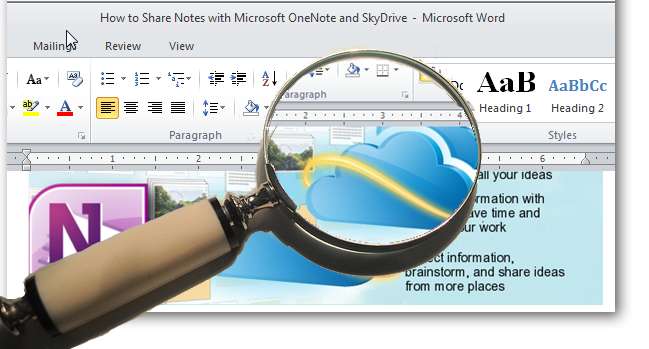
Наш монитор дает нам ограниченное пространство для редактирования документов Word. Переход с одной страницы на другую отнимает слишком много времени, поэтому сегодня мы покажем вам несколько простых советов, как максимально увеличить область редактирования Microsoft Word для лучшего опыта письма.
Разделить редактор
Откройте вкладку просмотра, чтобы получить доступ к значку «Разделить окно» и расположите разделительную полосу чуть ниже той части, которую мы хотим сохранить статичной.
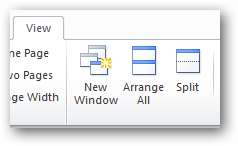
Когда документ разделен на две панели, мы можем работать с одной панелью, сохраняя при этом другую панель статичной для справки.
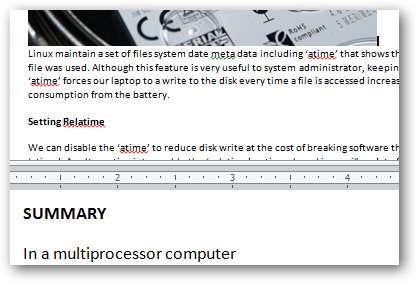
Каждая оконная панель действует как отдельное окно, и мы можем настроить внешний вид каждой панели. Например, мы можем установить разные уровни масштабирования для каждой панели.
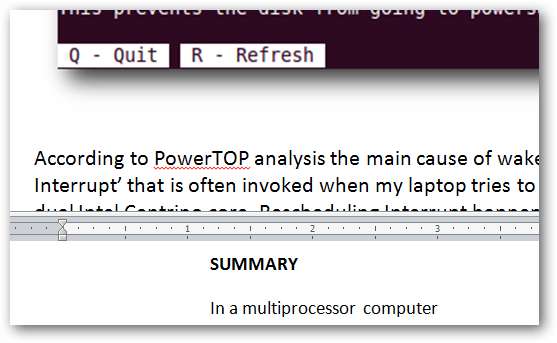
Мы даже можем установить разные макеты на каждой панели для лучшего редактирования. Например, мы можем оставить верхнюю панель в макете «Печать», а работать с макетом «Контур» на нижней панели.
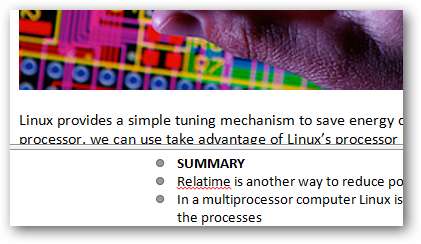
Нажмите кнопку «Удалить разделение», чтобы удалить разделение окна.
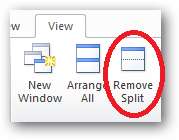
Организация окон из нескольких слов
Нажмите кнопку «Упорядочить все», чтобы расположить два окна документа Word вертикально.
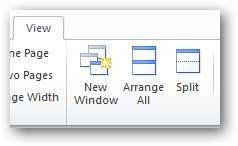
Объединение нескольких окон Word в плитку очень полезно, когда мы работаем с двумя документами и нам нужно ссылаться на оба документа одновременно.
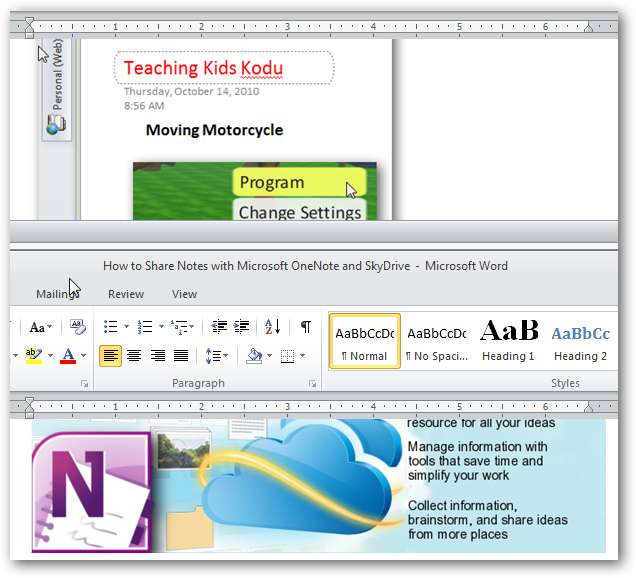
Нажмите кнопку «рядом», чтобы Word выровнял два окна по вертикали, чтобы мы могли сравнить два документа и работать с ними более эффективно.
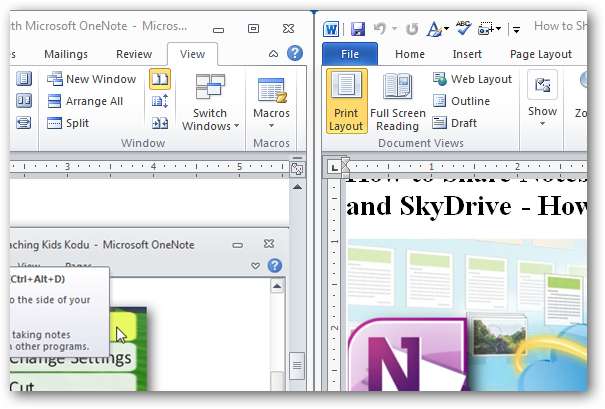
Мы можем настроить Word на одновременную прокрутку обоих окон для упрощения навигации, нажав кнопку «Синхронная прокрутка».
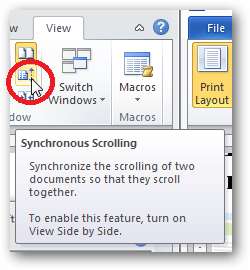
Microsoft разработала вкладку просмотра, чтобы предоставить нам простые решения, позволяющие максимизировать область редактирования Word для удобства написания. Мы надеемся, что наши простые советы повысят продуктивность наших читателей в Word. Напишите нам несколько комментариев, если у вас есть другие советы по продуктивности работы с Word.







